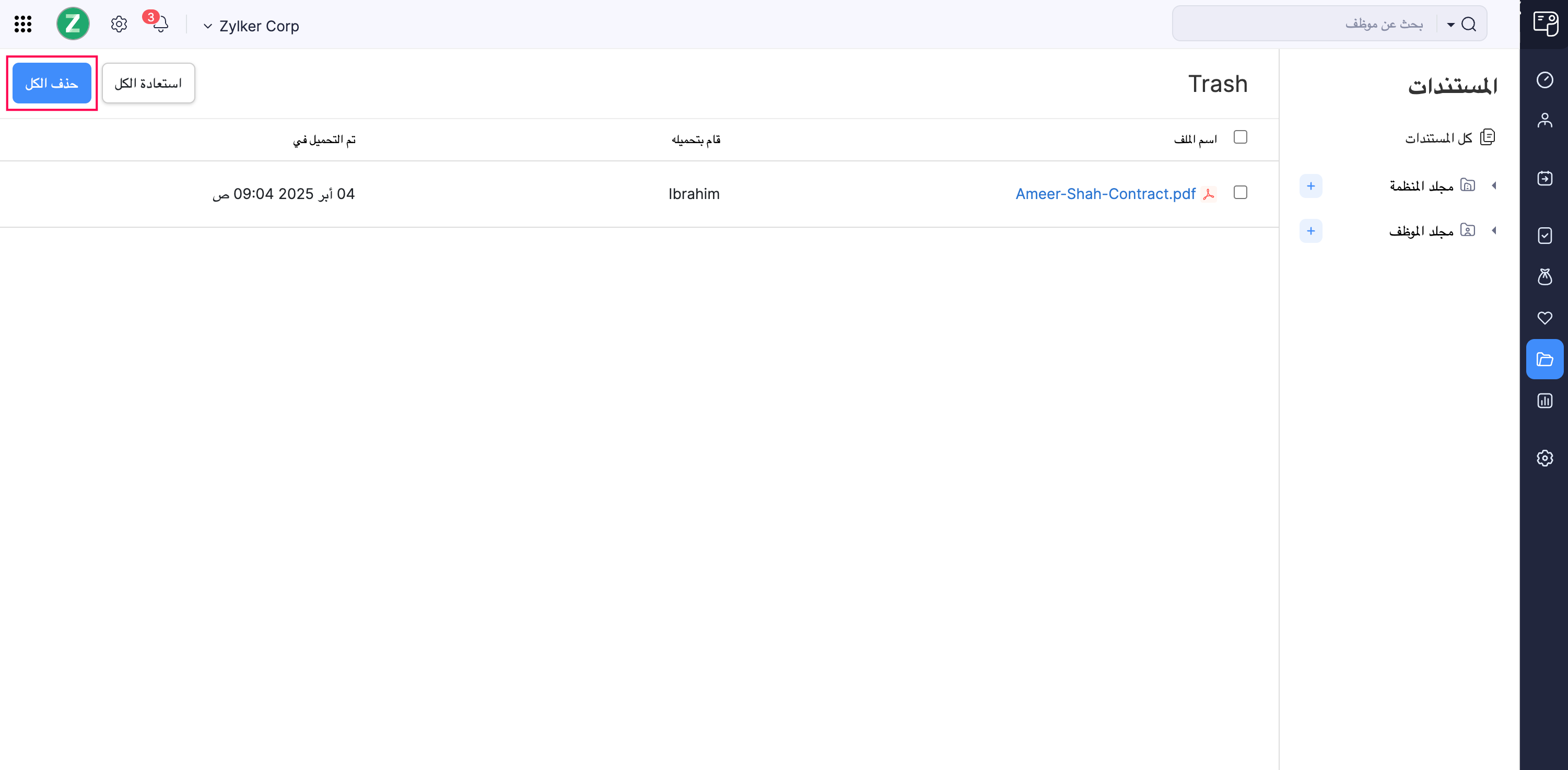الوثائق
وحدة الوثائق هي المحور المركزي الخاص بك لإدارة الوثائق الفعالة. تساعدك هذه الوحدة على تبسيط التعامل مع المستندات الأساسية وتنظيم وتحميل والوصول إلى المعلومات المهمة المتعلقة بمؤسستك وموظفيك.
لماذا استخدام وحدة المستندات؟
1) تخزين الوثائق المنظمة
يمكنك بسهولة تصنيف المستندات وتخزينها في مجلدات المنظمة أو مجلدات الموظفين ، المصممة خصيصًا للهيكل التنظيمي ومتطلبات الخصوصية.
2) تعزيز الخصوصية والأمان
تخصيص من يمكنه رؤية المستندات والوصول إليها ، وضمان بقاء المعلومات الخاصة آمنة ومشاركتها فقط مع الأشخاص المصرح لهم.
3) استرداد الوثيقة فعالة من حيث الوقت
استخدم الفلاتر المتقدمة وسهولة التنقل للعثور على المستندات بسرعة ، مما يوفر الوقت لفرق الموارد البشرية والمشرف والإدارة.
4) حفظ السجلات الشاملة
احتفظ بسجل لسياسات الشركة وعقود الموظفين وتقييمات الأداء والمزيد.
دعونا نرى كيف يمكنك الذهاب حول استخدام وحدة الوثائق.
ملاحظة: يرجى مراعاة حد التخزين ، والذي يتم تعيينه عند 1 غيغابايت لكل 100 موظف.
إنشاء المجلدات
في تطبيقنا ، يمكنك تنظيم مستنداتك بفعالية عن طريق إنشاء مجلدات داخل كل من المنظمة لجنة حقوق الإنسان مجلدات الموظفين .
لتحديد المجلد المناسب للمستند، يرجى الرجوع إلى الجدول أدناه.
| الجانب | مجلدات المنظمة | مجلدات الموظفين |
| الغرض | الوثائق المتعلقة بالمنظمة بأكملها (مثل السياسات والكتيبات). | المستندات الخاصة بالموظفين الأفراد (على سبيل المثال ، العقود والشهادات). |
| التحكم في الوصول | يمكن تعيينها لعرضها لجميع الموظفين في البوابة أو الاحتفاظ بها للرجوع إليها داخليا. | يمكن تعيينها لعرضها فقط للموظف المرتبط أو الاحتفاظ بها كمرجع داخلي. |
| الرؤية في البوابة | يمكن أن تكون مرئية لجميع الموظفين أو تبقى داخلية. | يمكن أن تكون مرئية فقط للموظف المرتبط المحدد أو تبقى داخلية. |
| خيارات التصفية | يمكن تصفية المستندات بناءً على نوع الموظف (نشط أو خرج). | يمكن تصفية المستندات بناءً على موظفين محددين. |
| أمثلة | كتيبات الموظفين، سياسات الشركة. | عقود الموظفين، مراجعات الأداء، وثائق التصديق، كشوف المرتبات. |
إنشاء مجلدات المنظمة
سيتعين عليك إنشاء مجلد مؤسسة حتى تتمكن من تحميل مستندات مؤسستك.
- الذهاب إلى الوثائق على الشريط الجانبي الأيسر.
- انقر فوق أيقونة + بجوار مجلد المنظمة في الجزء الأيسر.
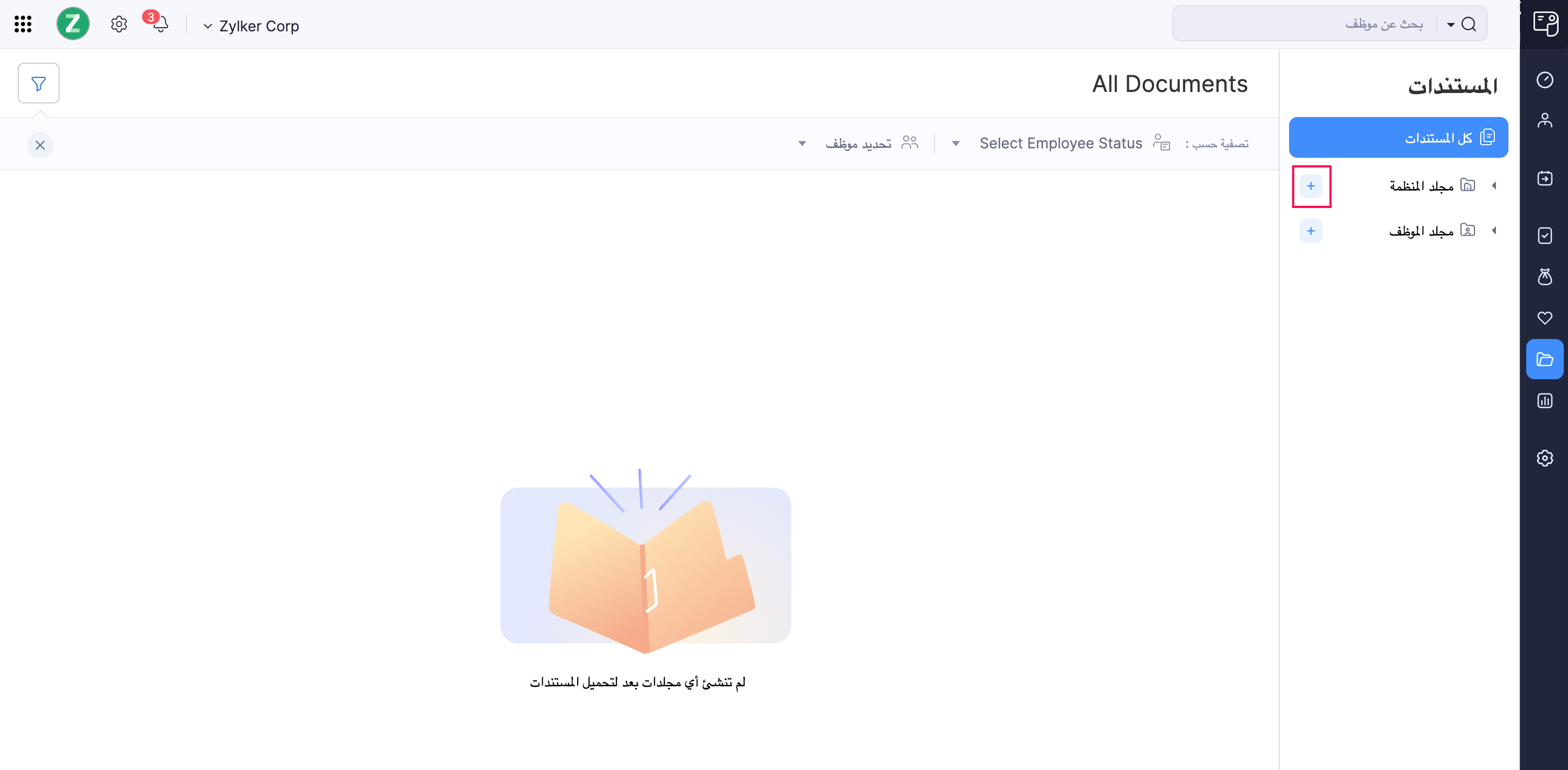
- أدخل اسم المجلد والوصف.
- انقر أنقذ.

يمكنك إنشاء العديد من مجلدات المنظمة هذه وإضافة مستندات إليها. يمكنك تحرير هذه المجلدات وحذفها بالنقر فوق رمز التحرير أو القمامة.
ملاحظة: لا يمكنك حذف المجلد قبل حذف المستندات المرتبطة به.
تحميل وثائق المنظمة
بمجرد إنشاء مجلد مؤسسة، يمكنك إضافة مستندات إليه. إليك كيف يمكنك القيام بذلك:
- الذهاب إلى الوثائق على الشريط الجانبي الأيسر.
- انقر إضافة وثيقة في الزاوية اليمنى العليا.
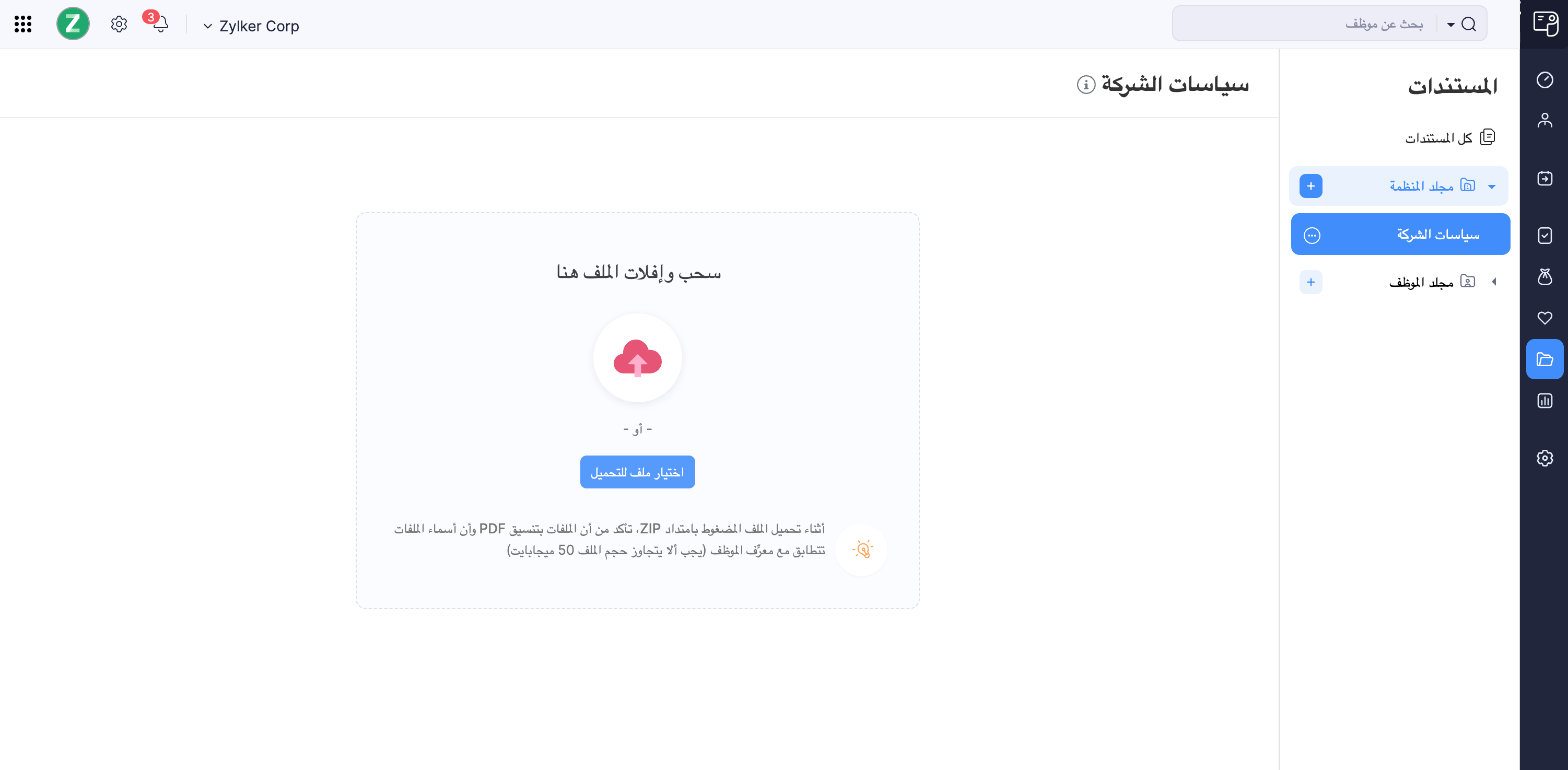
- تحميل أو سحب وإسقاط الملف الذي تريد تحميله.
- اختر المجلد.
ملاحظة: تأكد من اختيار مجلد المنظمة.
- حدد ما إذا كنت ترغب في عرض مستند في بوابة الموظف لجميع الموظفين.
- انقر حفظ الملف.
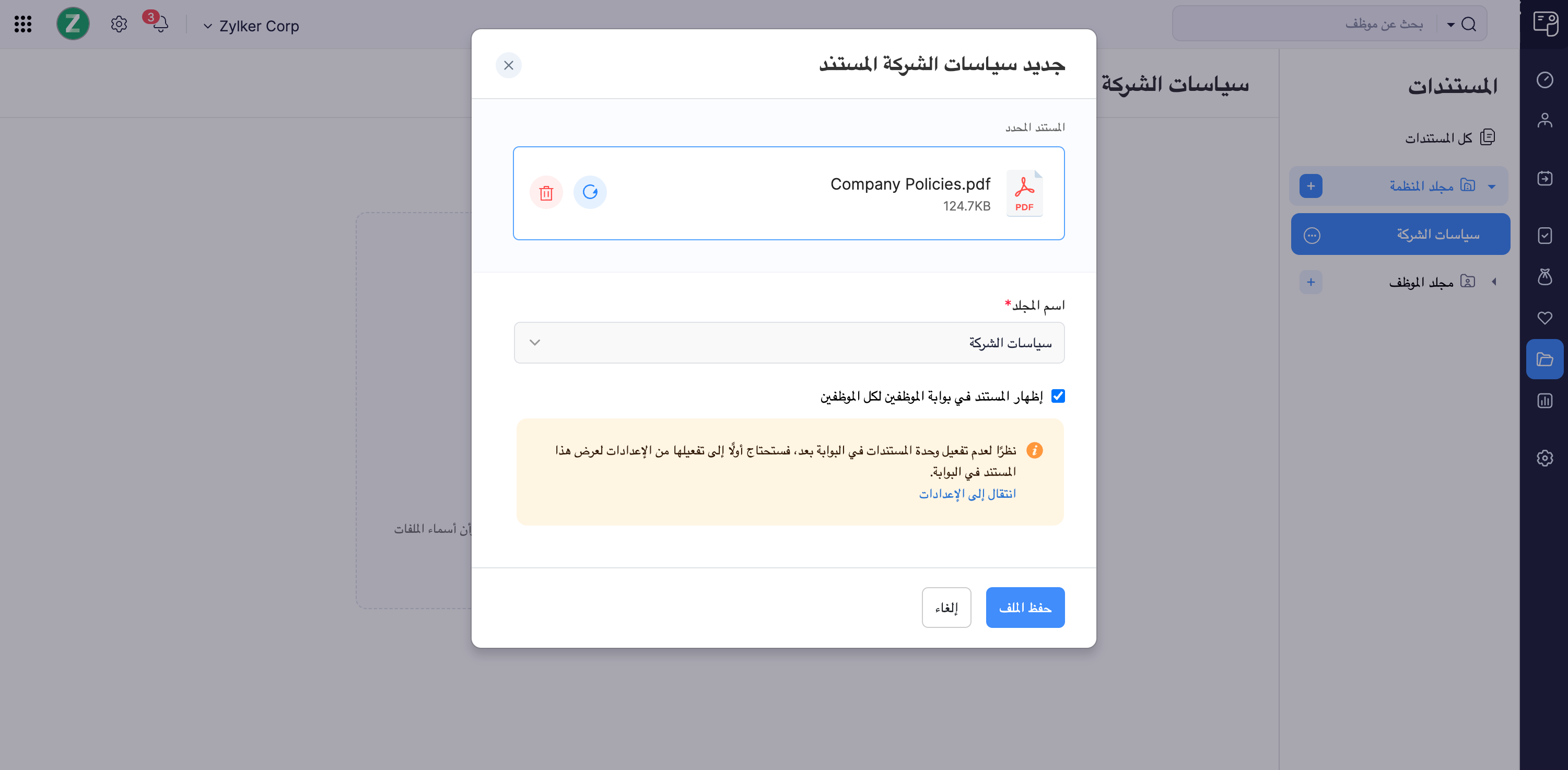
لقد قمت الآن بتحميل ملف في المجلد التنظيمي الذي تختاره. يمكنك تحرير هذه المستندات وحذفها بالنقر فوق رمز التحرير أو القمامة.
ملاحظة: بمجرد حذف المستندات، يمكنك العثور عليها في قسم القمامة في الزاوية اليسرى السفلى.
إنشاء مجلدات الموظفين
لتنظيم المستندات الخاصة بالموظف بكفاءة، اتبع هذه الخطوات لإنشاء مجلدات الموظفين.
- الذهاب إلى الوثائق على الشريط الجانبي الأيسر.
- انقر فوق أيقونة + بجوار مجلد الموظف في الجزء الأيسر.
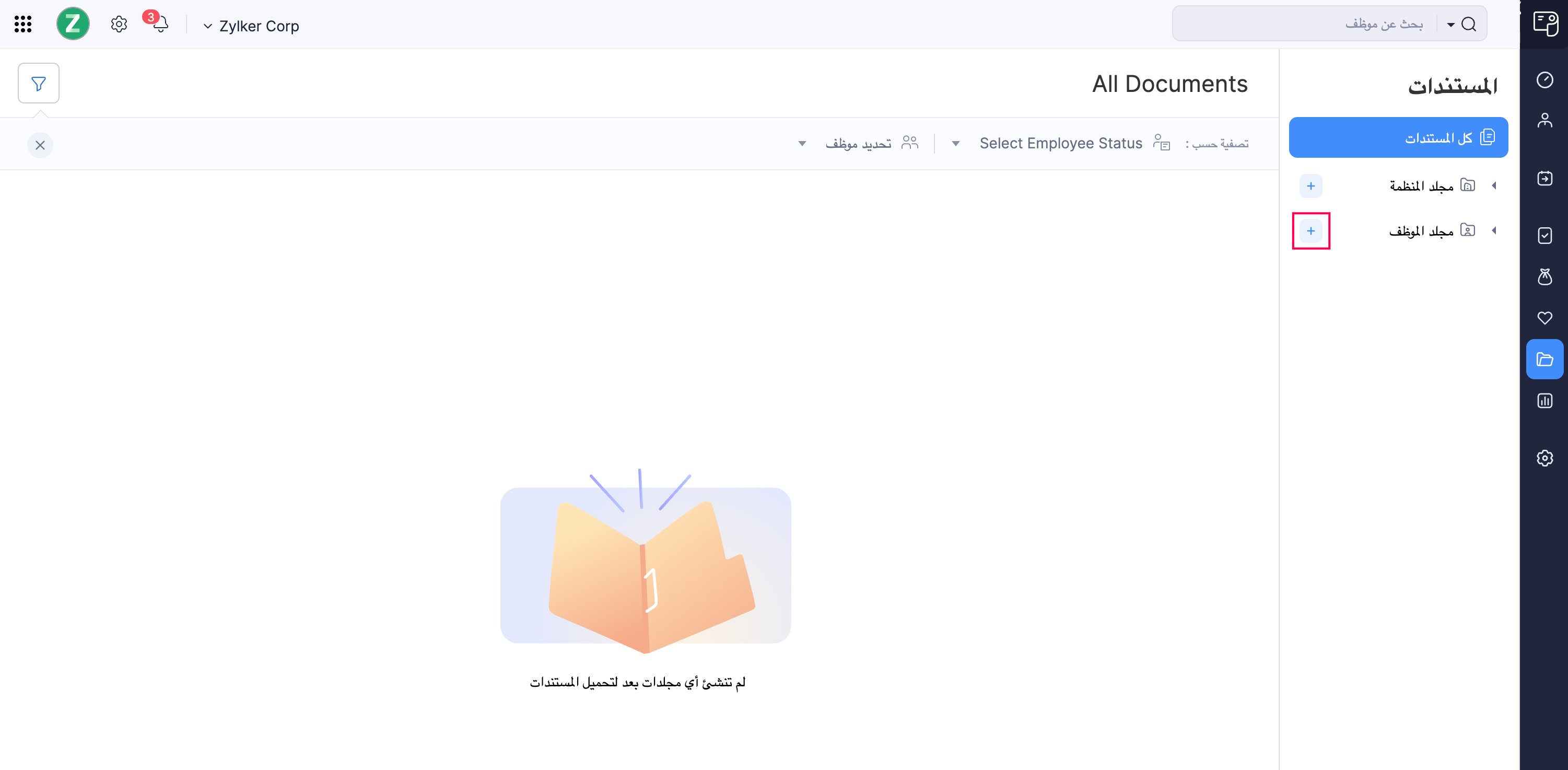
- أدخل اسم المجلد والوصف.
- انقر أنقذ.
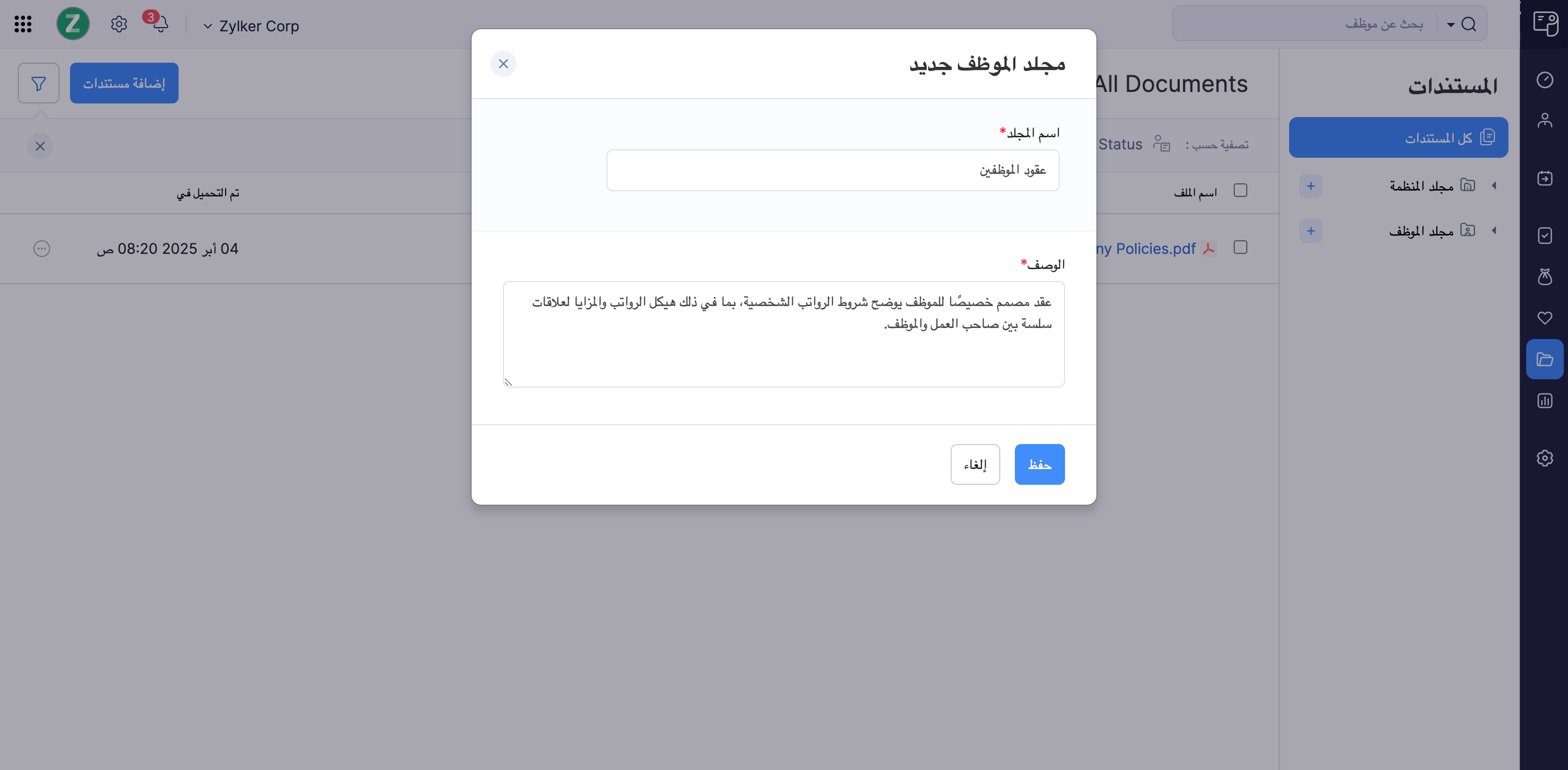
يمكنك إنشاء العديد من مجلدات الموظفين هذه وإضافة مستندات إليها. يمكنك تحرير هذه المجلدات وحذفها بالنقر فوق رمز التحرير أو القمامة.
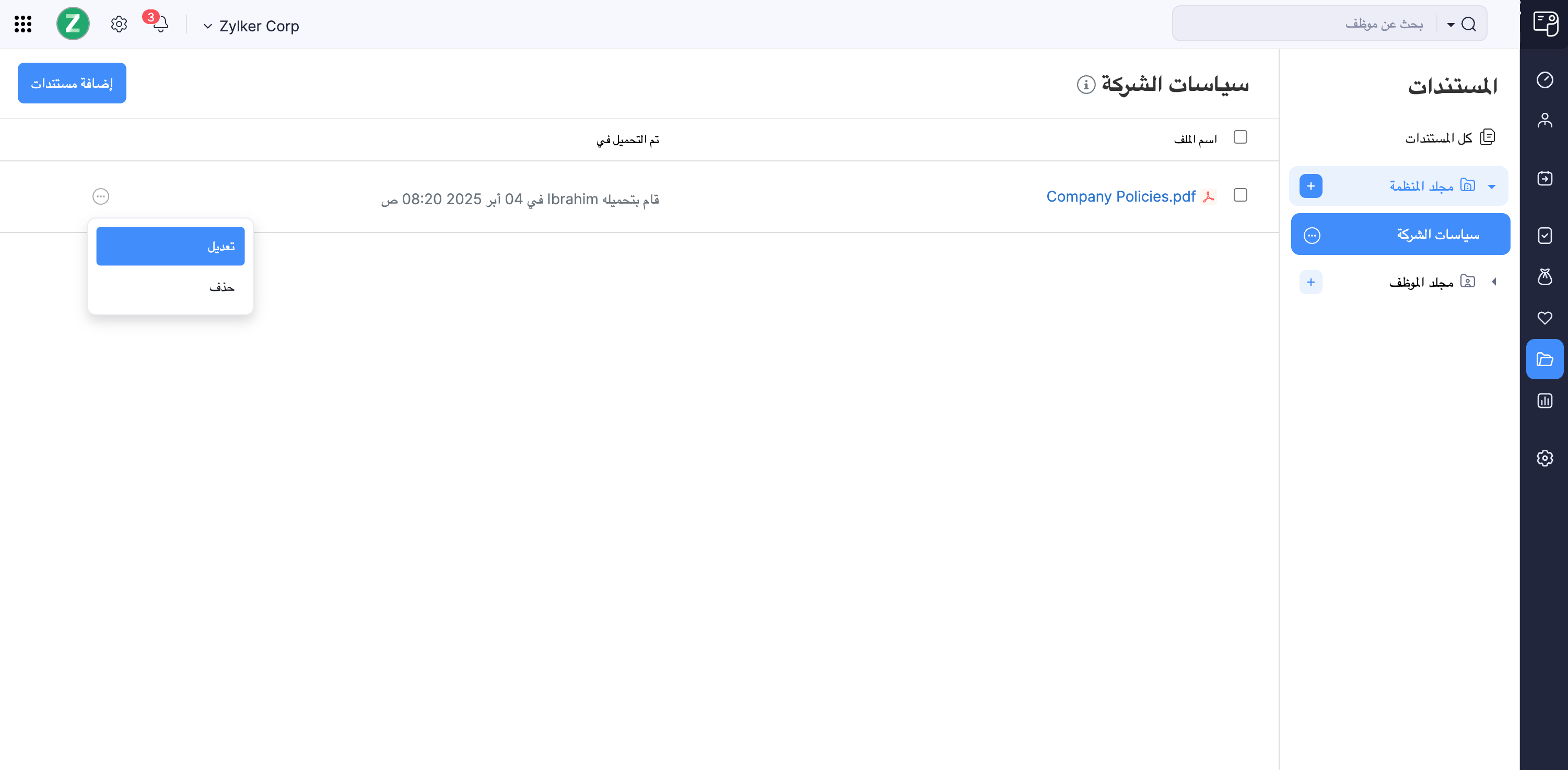
ملاحظة: لا يمكنك حذف المجلد قبل حذف المستندات المرتبطة به.
تحميل وثائق الموظف
بمجرد إنشاء مجلد موظف، يمكنك إضافة مستندات إليه. إليك كيف يمكنك القيام بذلك:
- الذهاب إلى الوثائق على الشريط الجانبي الأيسر.
- انقر إضافة وثيقة في الزاوية اليمنى العليا.
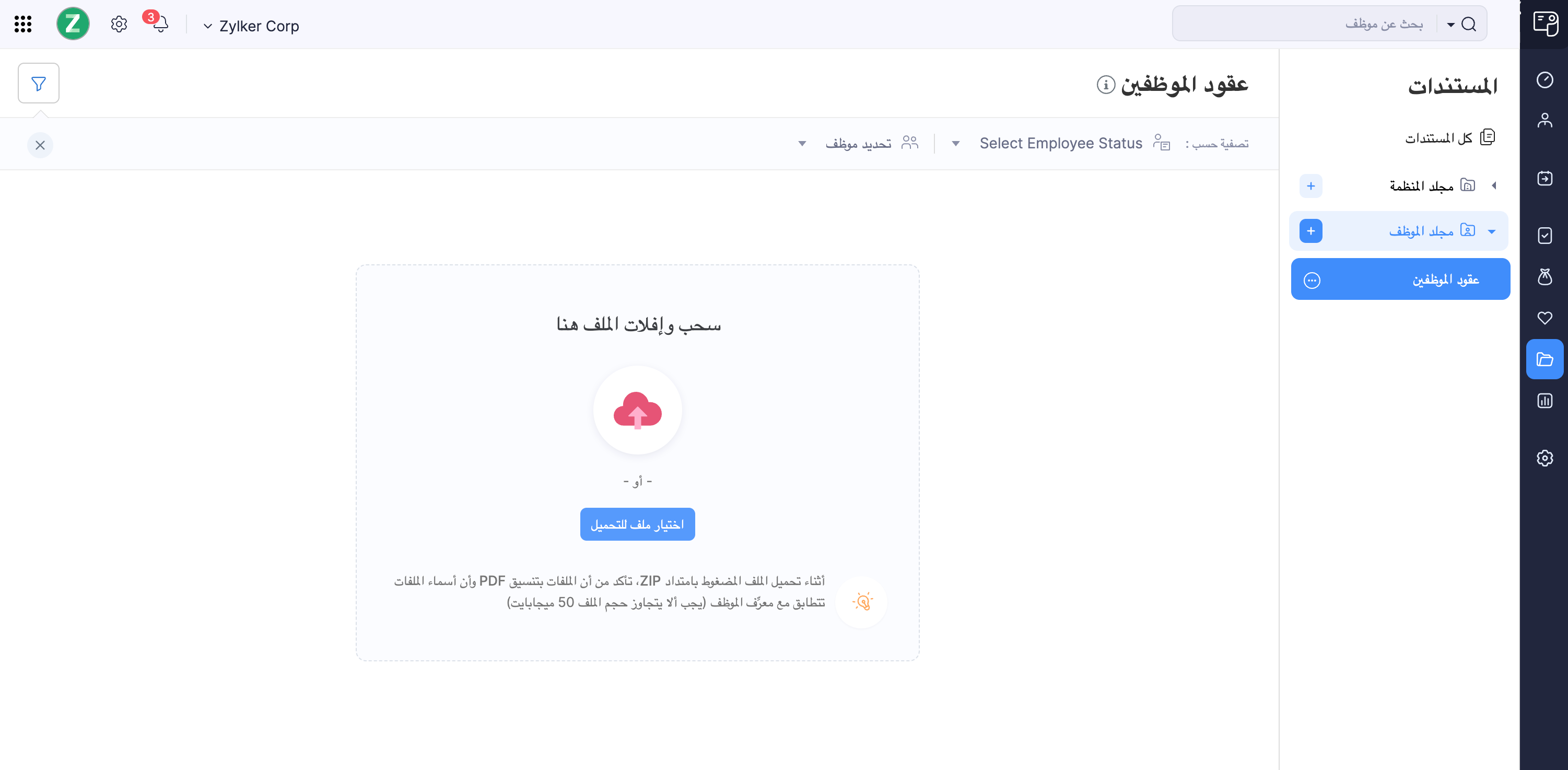
- تحميل أو سحب وإسقاط الملف الذي تريد تحميله.
- اختر المجلد.
- ربط الموظف بالمستند.
ملاحظة: تأكد من اختيار مجلد موظف.
- حدد ما إذا كنت ترغب في عرض المستند في بوابة الموظف للموظف.
- انقر حفظ الملف.
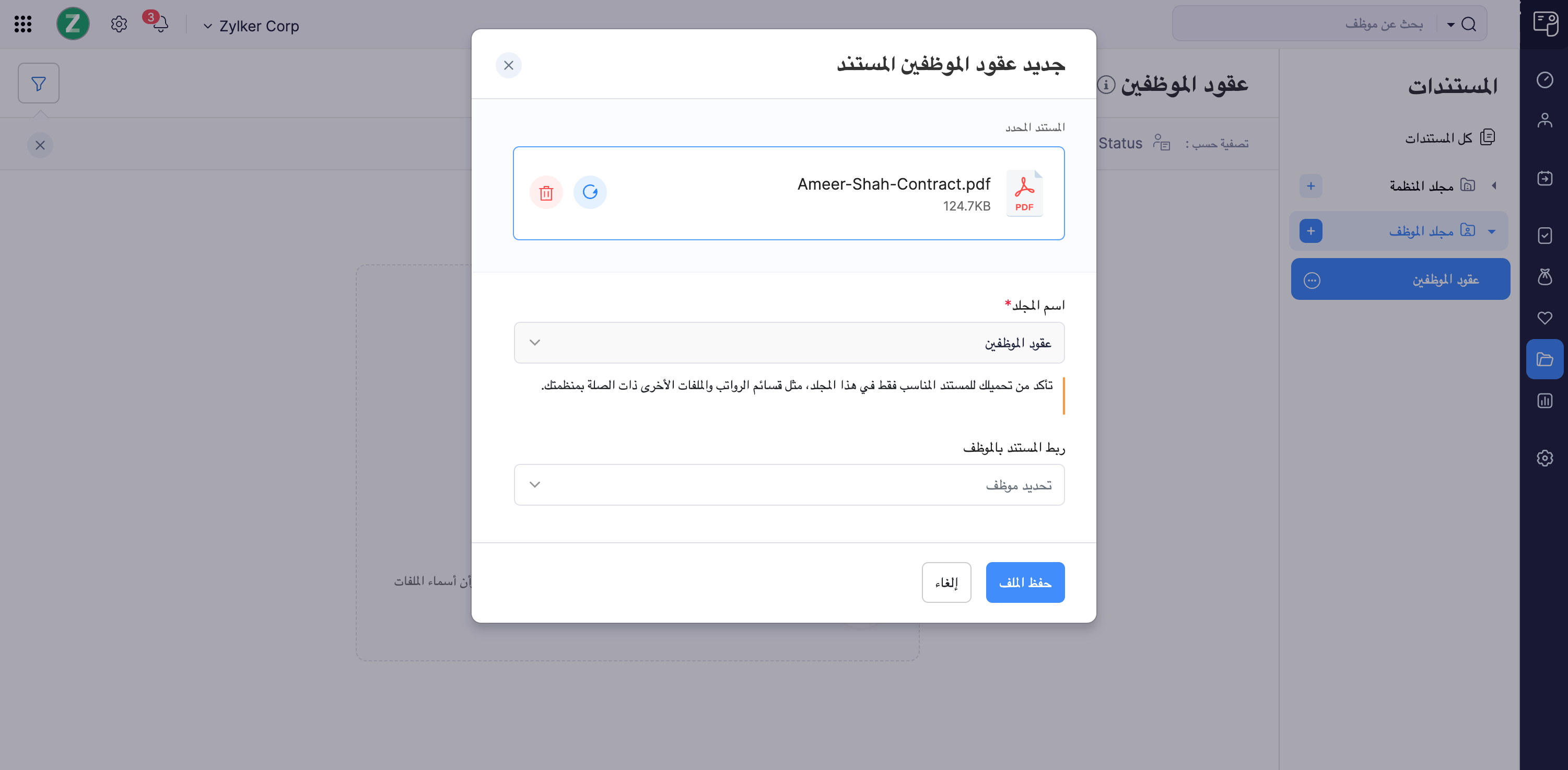
لقد قمت الآن بتحميل ملف للموظف في مجلد الموظف الذي تختاره. يمكنك تحرير هذه المستندات وحذفها بالنقر فوق رمز التحرير أو القمامة.
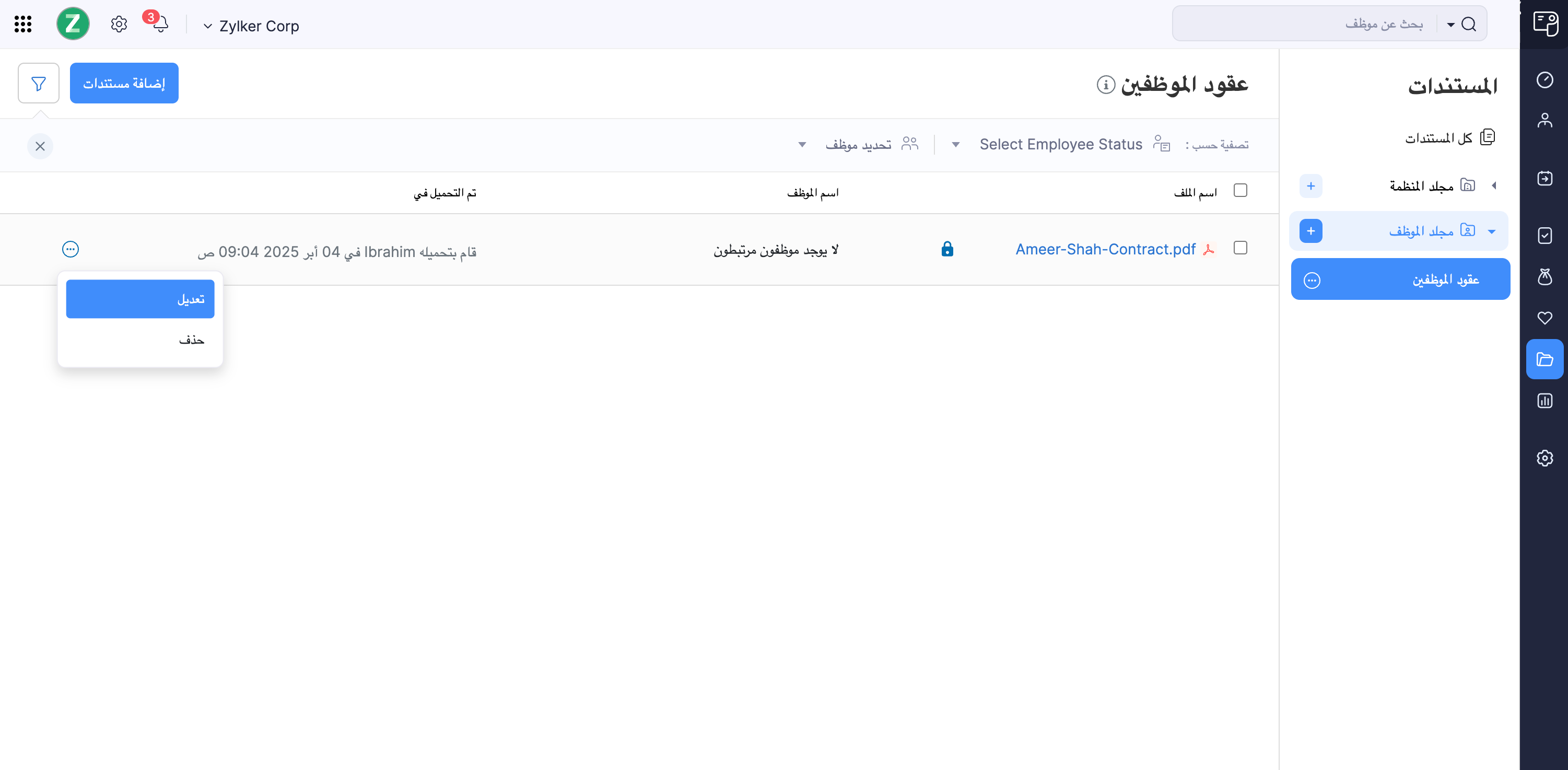
ملاحظة: بمجرد حذف المستندات ، يمكنك العثور عليها في قسم القمامة في الزاوية اليسرى السفلى.
تصفية الوثائق
يمكنك تصفية المستندات استنادًا إلى نوع الموظف (النشط أو الخارج) لمستندات المنظمة وبناءً على مستندات الموظف. إليك كيف:
- الذهاب إلى الوثائق على الشريط الجانبي الأيسر.
- انقر على أيقونة المرشح في الزاوية اليمنى العليا.
- تصفية حسب نوع الموظف أو الموظف.
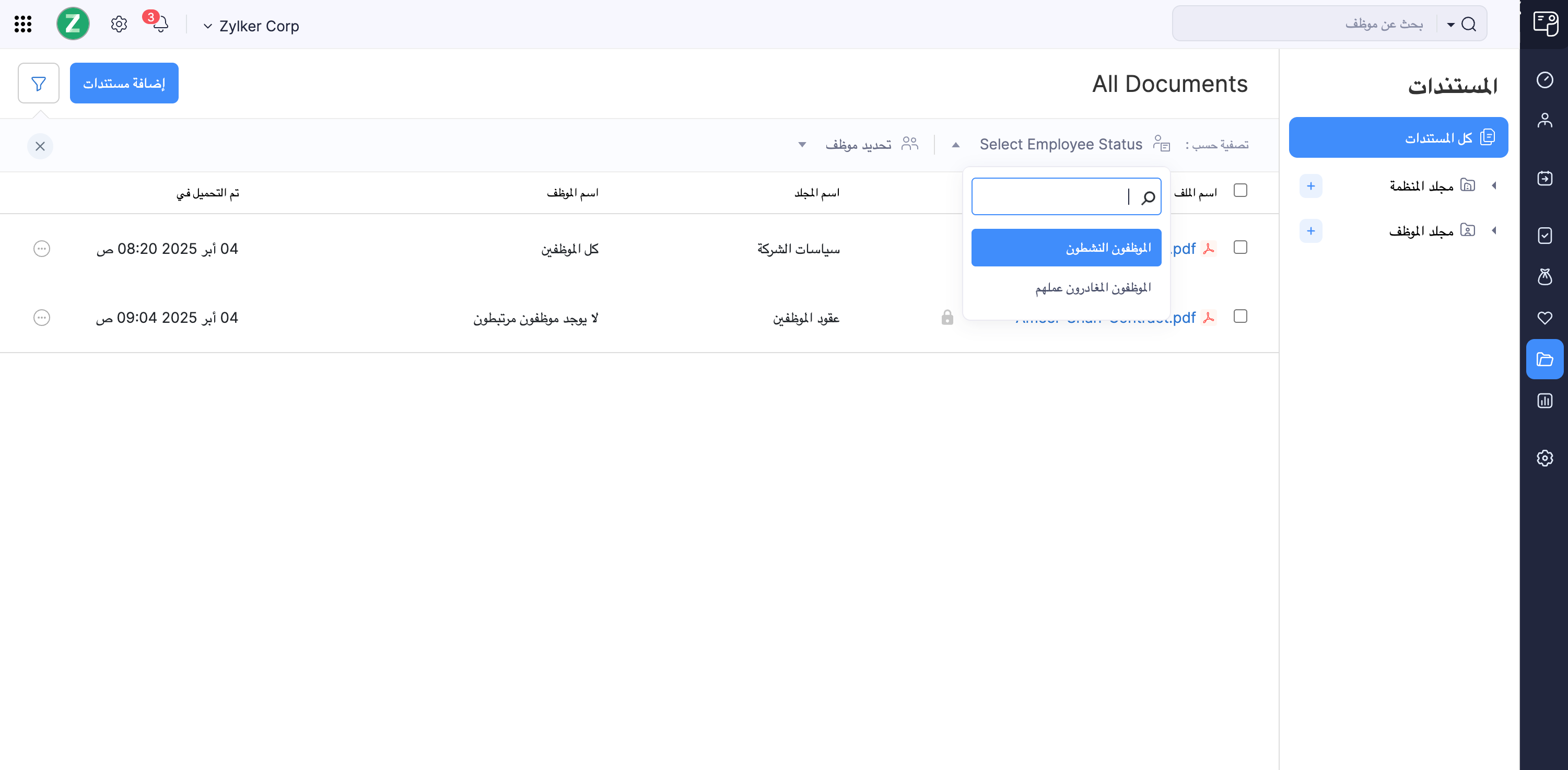
سيتم تصفية المستندات الخاصة بك بناءً على اختيارك.
استرداد الوثائق
يمكن استرداد المستندات التي قمت بحذفها شريطة ألا تكون قد حذفت المجلد.
إليك كيف:
- الذهاب إلى الوثائق على الشريط الجانبي الأيسر.
- انقر على قسم القمامة في الزاوية اليسرى السفلى.
- اختر مستند وانقر فوق الترميم .
- إذا كنت ترغب في استعادة جميع المستندات، انقر فوق استعادة الكل.
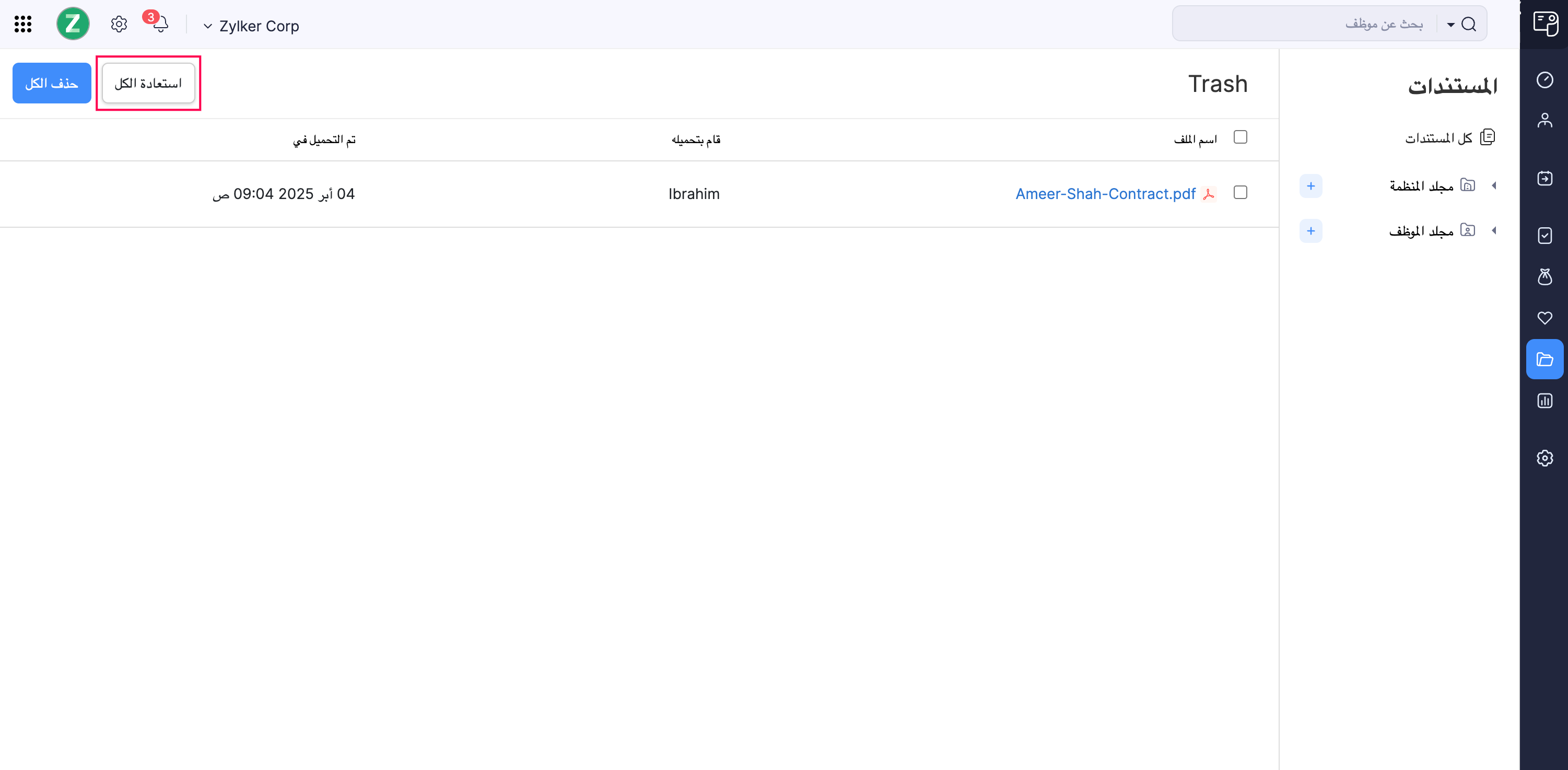
ستكون مستنداتك متاحة الآن في المجلد الذي كانت فيه سابقًا.
نصيحة مؤيدة ومع ذلك، إذا كنت ترغب في حذف هذه المستندات بشكل دائم، فيمكنك النقر فوق حذف في قسم القمامة في الزاوية اليسرى السفلية.